Če ga ne boste ljubosumno varovali, lahko vaš račun Binance uničijo in izbrišejo ves vaš denar in sredstva. Zaradi vgrajenega 2FA Binance je težko razbiti. Z vaše strani ne boste imeli izgovorov, da ste ranljivi.
Torej, kaj še čakaš? Nastavite svoj Binance 2FA še danes in zavarujte svoje žetone.
kako popolnoma izbrisati trdi diskMAKEUSEOF VIDEO DNEVA
Kako zaščititi svoj račun Binance z biometričnimi podatki in telefonsko številko prek aplikacije Binance
Če uporabljate Binance samo za izvajanje lažjih transakcij, lahko svoje transakcije Binance preverite s svojim e-poštnim naslovom in telefonsko številko.
E-poštni naslov, ki ste ga navedli med registracijo na Binance je vaša privzeta metoda 2FA. Toda dodajanje drugih načinov preverjanja pristnosti, kot je preverjanje prek sporočil SMS, poveča varnost.
Aktivirajte Binance 2FA s telefonsko številko
Možnost dodajanja preverjanja pristnosti SMS v vaš Binance 2FA je v nastavitvah aplikacije:

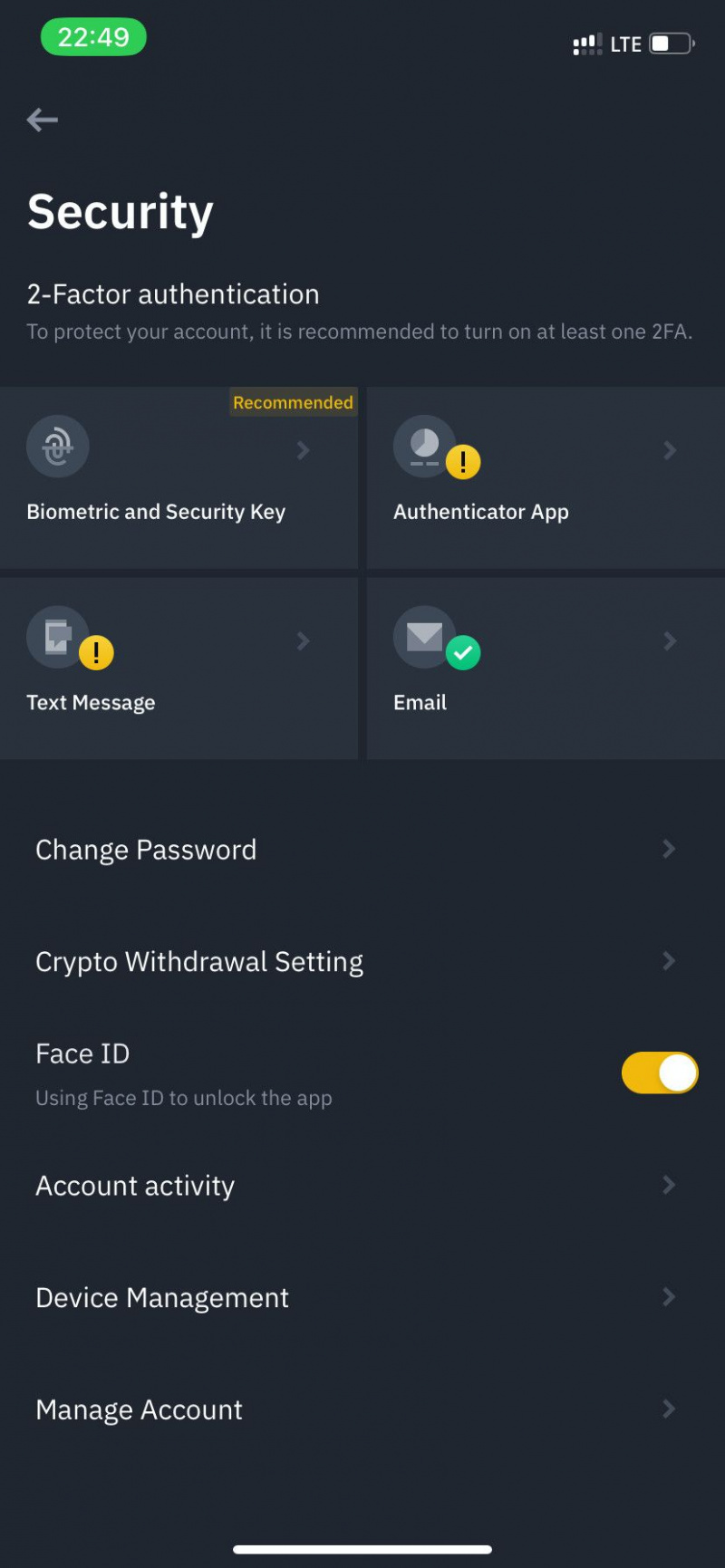
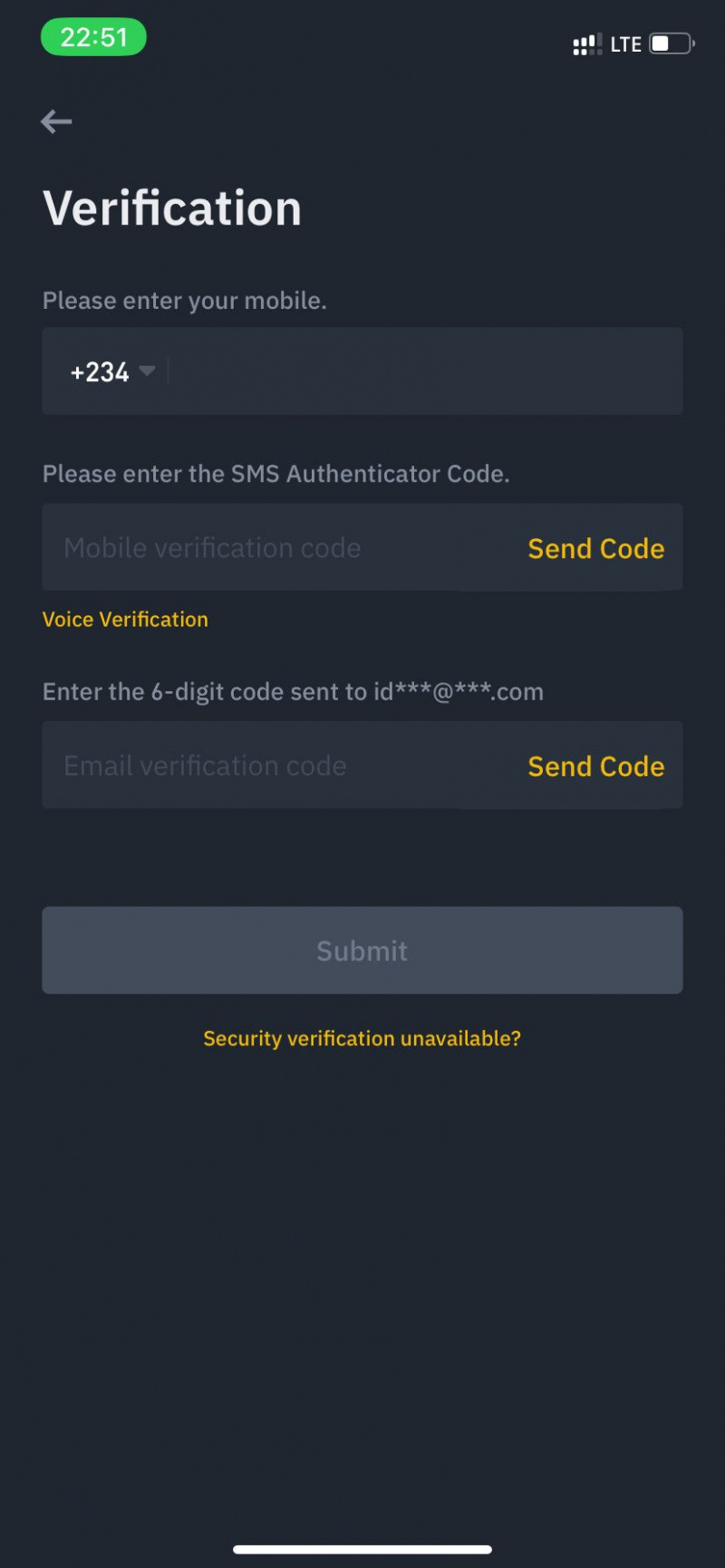
- Tapnite ikono profila v zgornjem levem kotu mobilne aplikacije.
- Pojdi do Varnost .
- Nato tapnite Sporočilo .
- Vklopite stikalo na desni strani Sporočilo da začnete uporabljati SMS 2FA .
- V kontaktno polje vnesite svojo telefonsko številko.
- Tapnite Pošlji kodo v poljih za preverjanje pristnosti SMS in e-pošte.
- Preverite aplikacijo za sporočanje in e-poštni nabiralnik. Nato vnesite ustreznih skrivnih šest števk, ki so vam jih poslali.
- Nazadnje tapnite Predloži .
Po nastavitvi preverjanja v dveh korakih prek SMS-a, Binance pošlje skrivno šestmestno kodo na vaš e-poštni naslov in telefonsko številko za vsako transakcijo, ki jo opravite prek mobilne ali spletne aplikacije.
Aktivirajte Binance 2FA z uporabo Touch ID ali Face ID
Binance uporablja vaše biometrične podatke med prijavo v aplikacijo ali ko mora dodatno preveriti transakcijo. Torej dodajanje tega v vaš 2FA zagotavlja, da lahko samo vi dvignete kripto iz svoje denarnice Binance.
Če želite aktivirati 2FA z biometrijo:
- Tapnite ikono svojega profila zgoraj levo > Varnost .
- Izberite Biometrični in varnostni ključ .
- Tapnite Dodajte novo preverjanje pristnosti .
- Izberite Touch ID/Face ID .
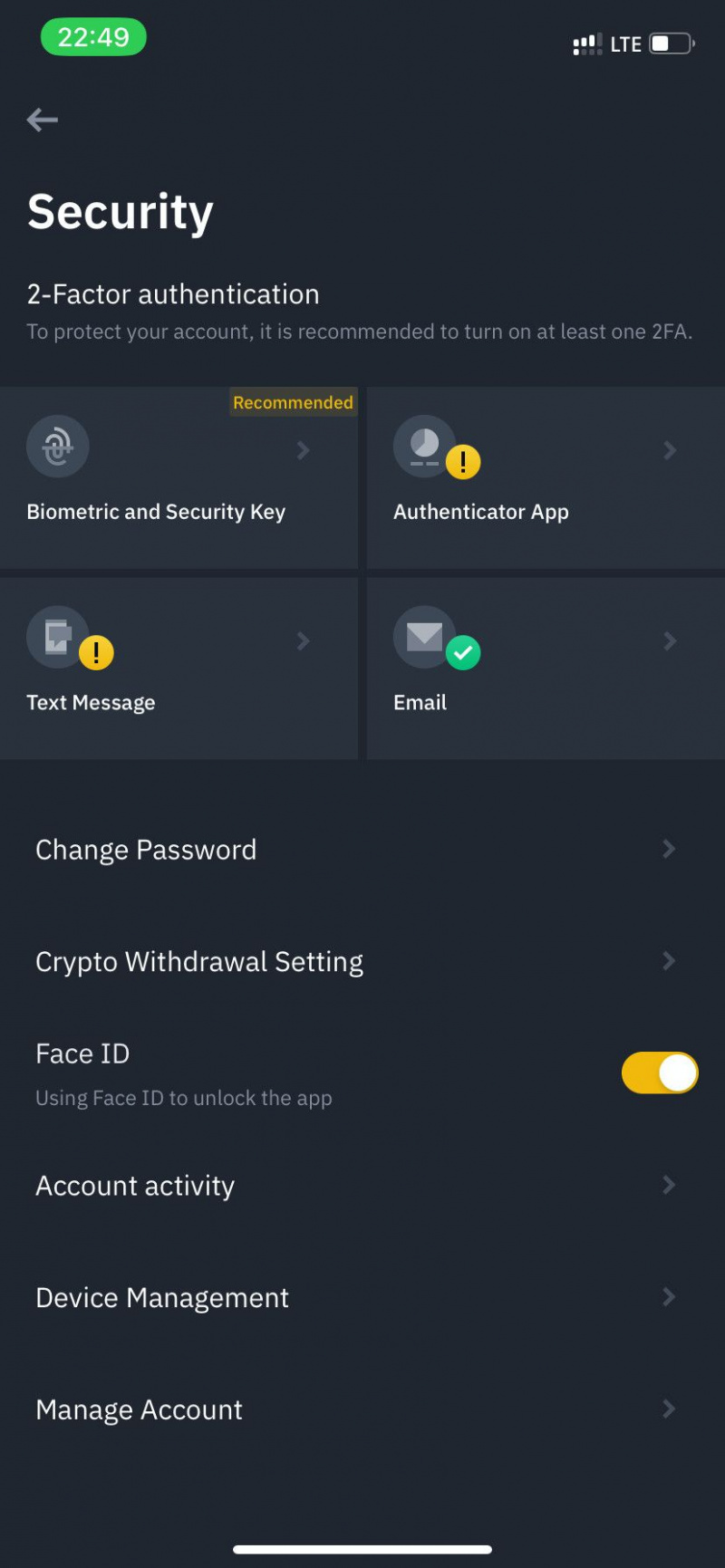
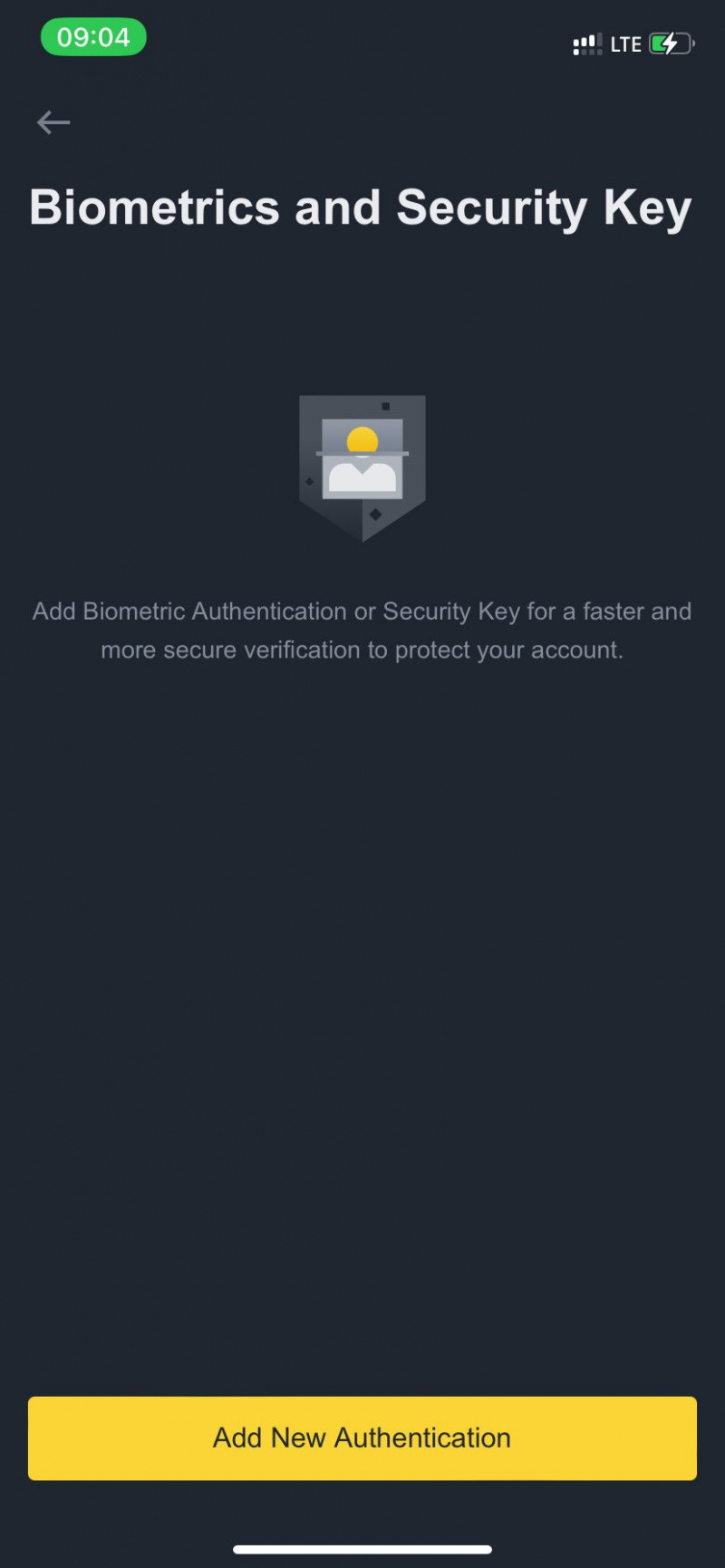
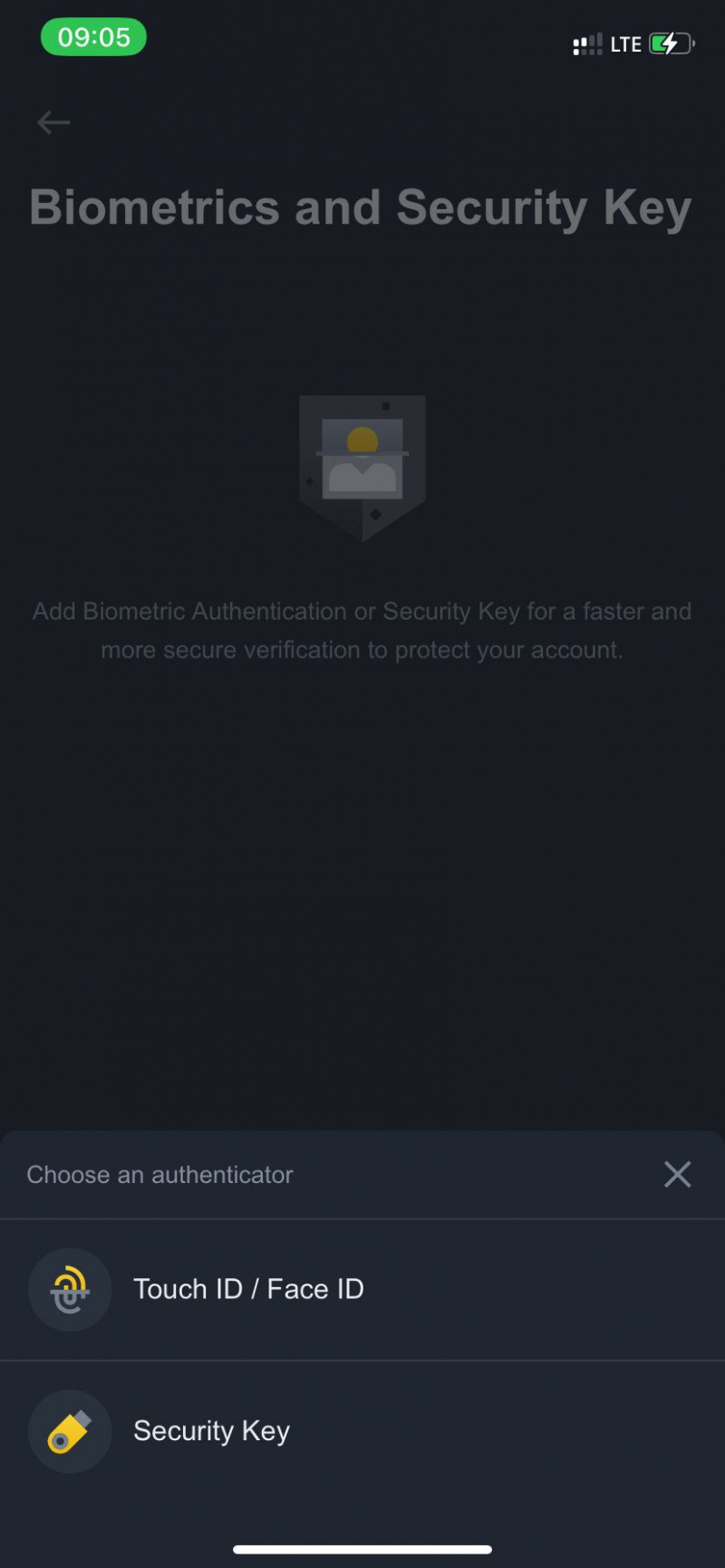
- Tapnite Pridobite kodo in vnesite potrditveno kodo, poslano na vaš e-poštni naslov ali telefon.
- Tapnite Predloži .
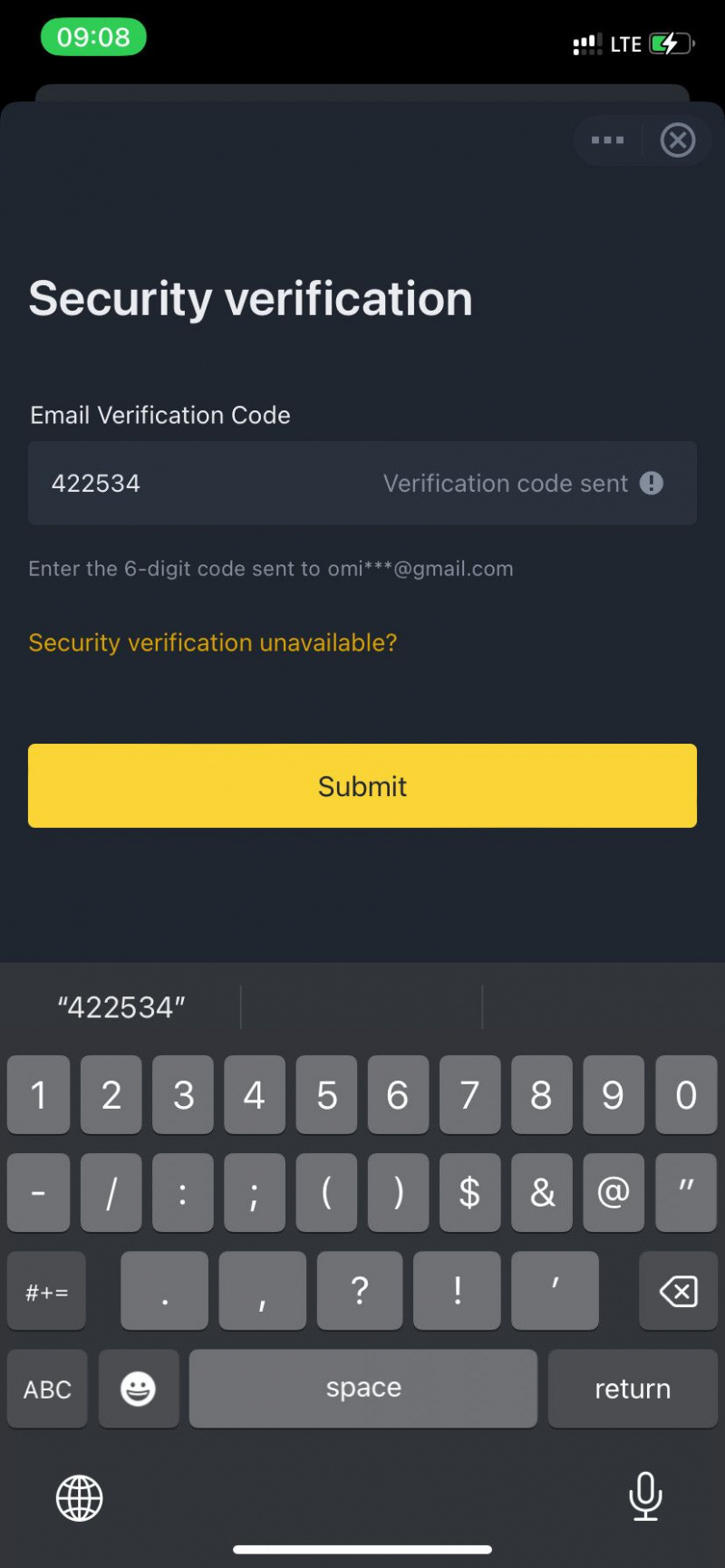
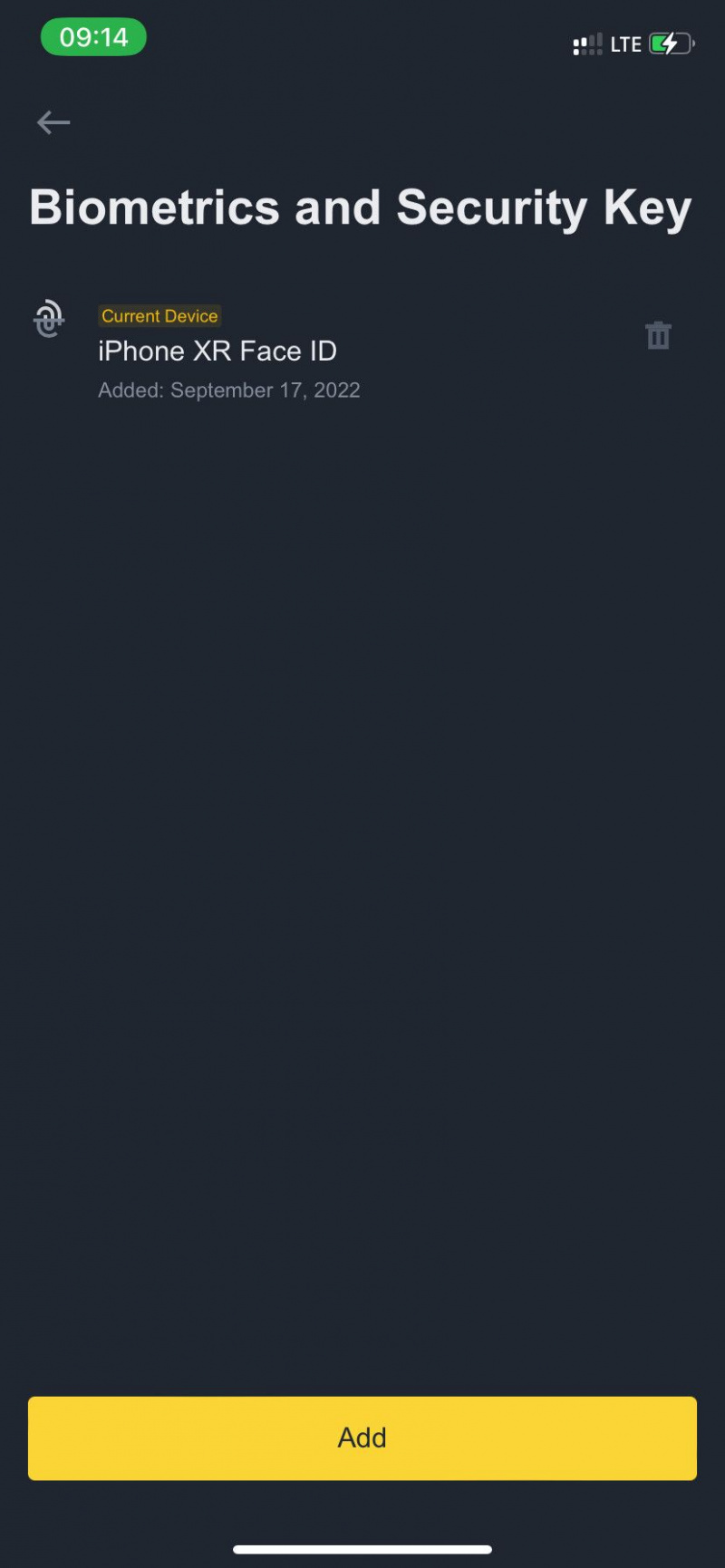
- Postavite telefon neposredno na svoj obraz, da skenirate vaš Face ID. Ali tapnite ploščo prstnega odtisa, da aktivirate preverjanje Touch ID.
Kako zaščititi svoj račun Binance z aplikacijo 2FA
Uporaba namenske aplikacije 2FA je eden najvarnejših načinov zaščite vašega računa Binance.
2FA lahko aktivirate prek mobilne ali spletne aplikacije Binance. Metoda spletne aplikacije je dvosmerni proces, ki vključuje vaš mobilni telefon in računalnik.
Namestite aplikacijo Authenticator prek Binance
Prvi korak je, da na svoj pametni telefon namestite aplikacijo 2FA, ki jo podpira Binance. Binance podpira Google Authenticator in Binance Authenticator. Katero koli od njih lahko namestite iz App Store ali Play Store.
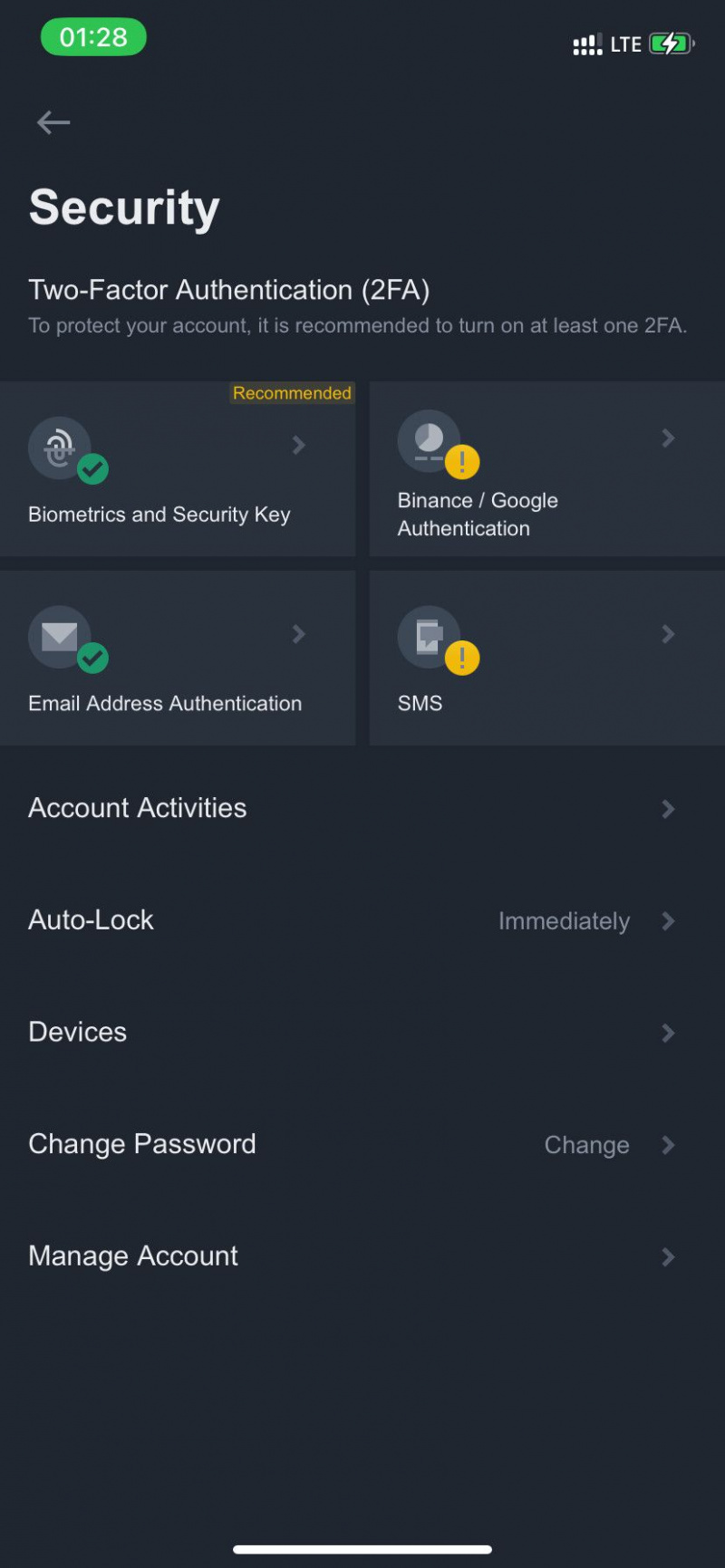
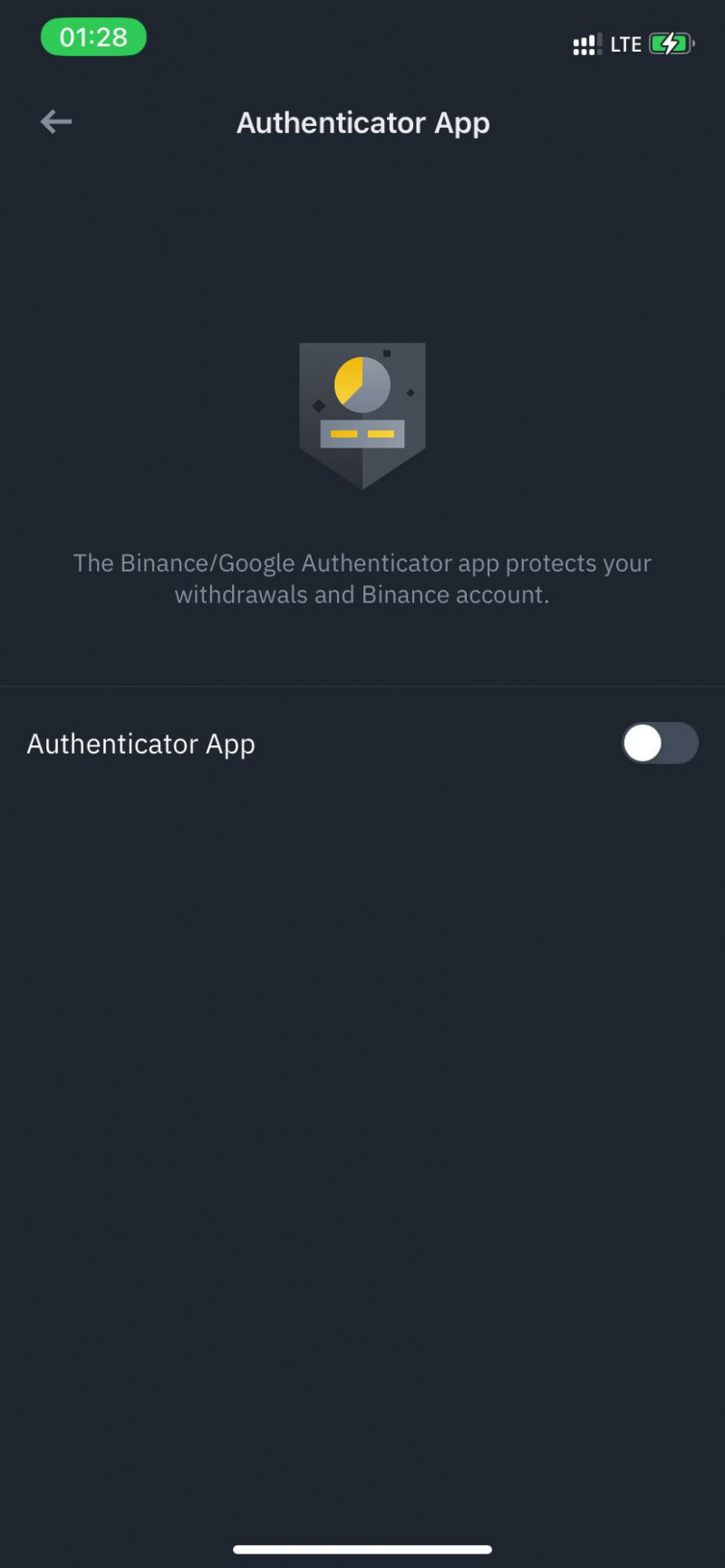

- Odprite mobilno aplikacijo Binance in tapnite ikono svojega profila v zgornjem levem kotu > Varnost .
- Tapnite Preverjanje pristnosti Binance/Google .
- Vklopi Aplikacija Authenticator .
- Tapnite Prenesite Binance Authenticator oz Prenesite Google Authenticator ; to vas popelje v App Store ali Play Store (povezave najdete tudi spodaj).
- Namestite aplikacijo za iOS ali Android.
Prenesi: Google Authenticator za Android | iOS
Kako povezati Binance z aplikacijo 2FA prek namiznega spletnega brskalnika
Aplikacijo 2FA lahko nastavite tudi za mobilno aplikacijo prek spletnega mesta Binance v vašem računalniku. Edina prednost, ki jo ponuja spletna aplikacija, je, da vam nudi rezervni ključ, če izgubite telefon in morate obnoviti aplikacijo za preverjanje pristnosti.
Za začetek se prijavite v Binance prek spletnega brskalnika v računalniku ali Macu.
- Kliknite ikono profila zgoraj desno.
- Pojdi do Varnost.
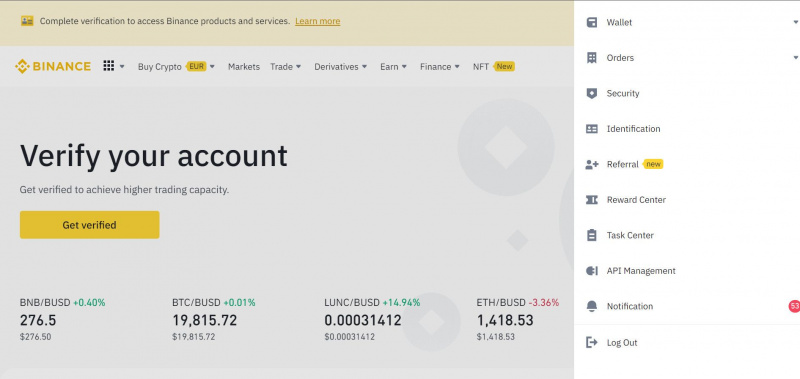
- Kliknite Omogoči desno od Binance/Google Authenticator .
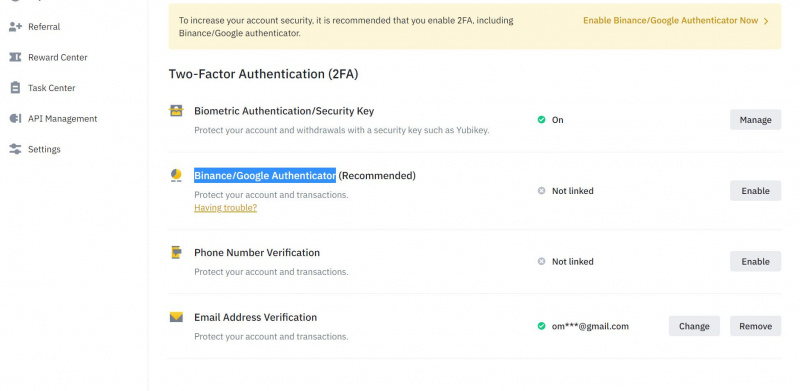
- Izberite Binance Authenticator oz Google Authenticator , odvisno od aplikacije, ki ste jo prej namestili na mobilni telefon.
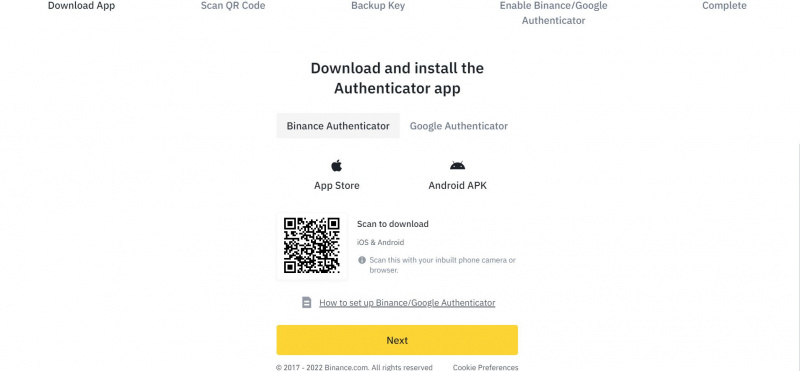
- Kliknite Naslednji .
- Zdaj odprite aplikacijo za preverjanje pristnosti v telefonu in tapnite Skenirajte kodo QR . Skenirajte kodo QR, ki se prikaže na zaslonu vašega računalnika. Druga možnost je, da izberete Vnesite nastavitveni ključ Vnesite 16-mestni ključ za preverjanje pristnosti, ki se pojavi pod kodo QR na zaslonu vašega računalnika. Nato tapnite Nadaljuj .
- Kliknite Naslednji v spletni aplikaciji.
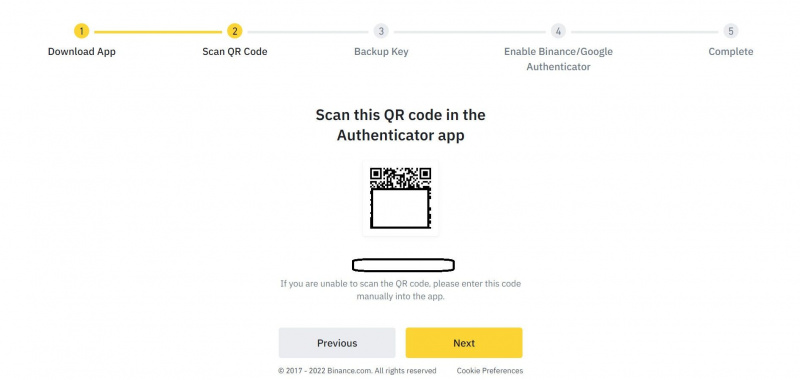
- Kopirajte varnostni ključ na zaslon računalnika in ga prilepite na varno mesto. Uporabite lahko a upravitelj gesel tukaj za boljšo zaščito.
- Kliknite Naslednji .
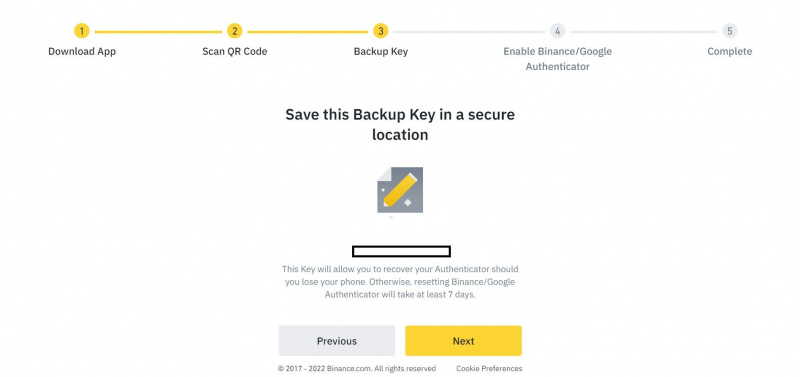
- Kliknite Pridobite kodo v vseh zahtevanih poljih.
- Vnesite 6-mestno kodo, ki ste jo prejeli v vaš e-poštni nabiralnik, v polje E-poštna koda za preverjanje polje.
- Vnesite 6-mestno kodo OTP v aplikaciji za preverjanje pristnosti v mobilni napravi Koda za preverjanje pristnosti polje.
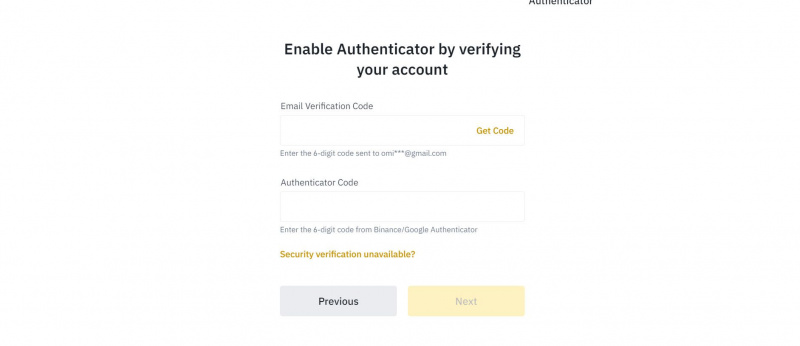
- Na koncu kliknite Naslednji . Potem Nazaj na Varnost .
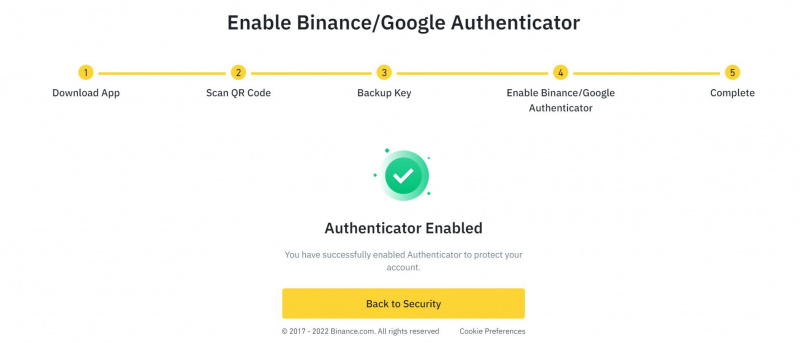
Kako povezati aplikacijo 2FA z računom Binance v mobilni aplikaciji
Nastavitev aplikacije 2FA prek mobilne aplikacije ne zagotavlja prilagodljivosti spletne možnosti, saj ne zagotavlja rezervnega ključa. Vendar pa je to hiter način za nastavitev dvostopenjske avtentikacije, če nimate dostopa do namizja.
zmanjša velikost jpega
Po namestitvi aplikacije za preverjanje pristnosti odprite svoj račun Binance v mobilni aplikaciji in sledite tem navodilom:
- Vrnite se v mobilno aplikacijo Binance in tapnite Povezava .
- Preskočite razdelek vadnice tako, da tapnete Preskoči vadnico .
- Kopirajte 16-mestni skrivni ključ pod kodo QR.
- Tapnite Vezati .

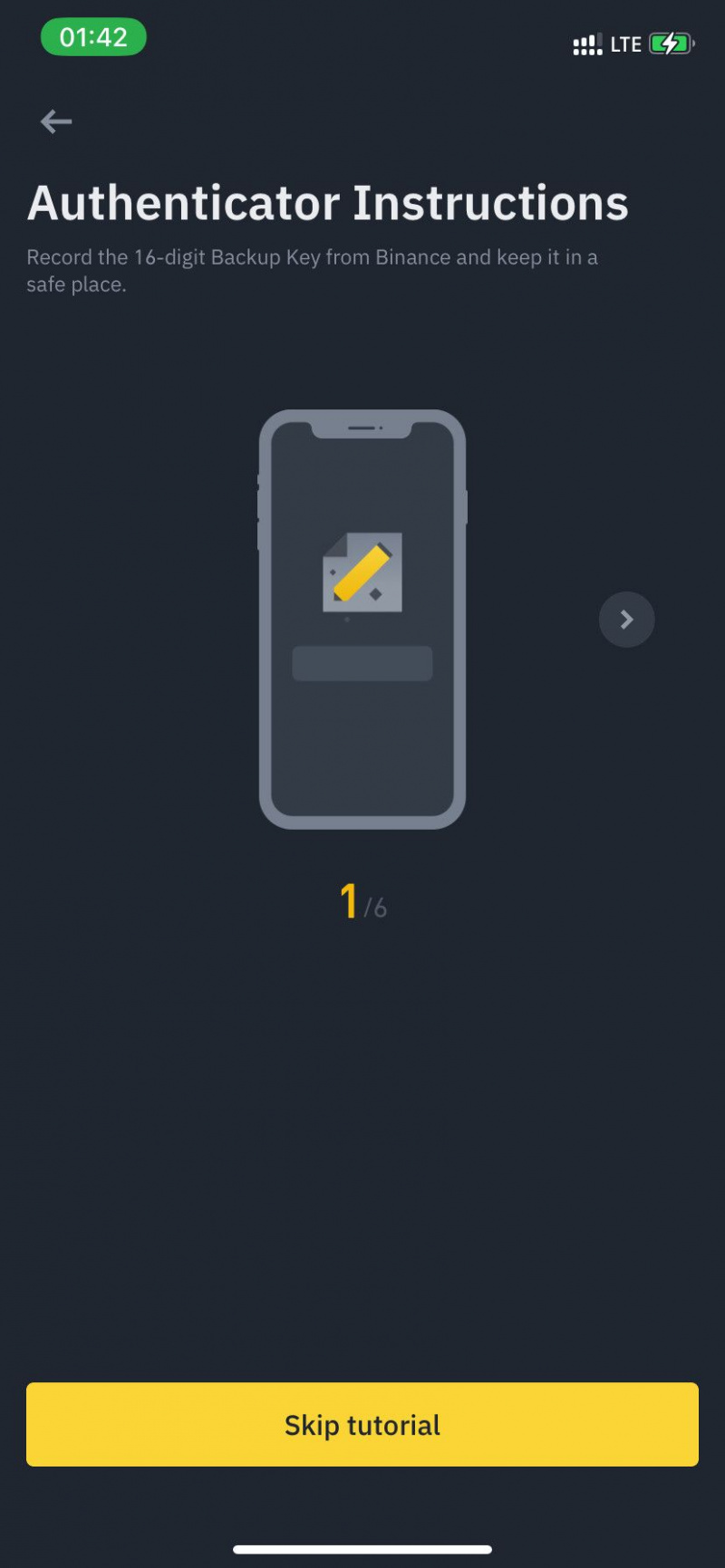
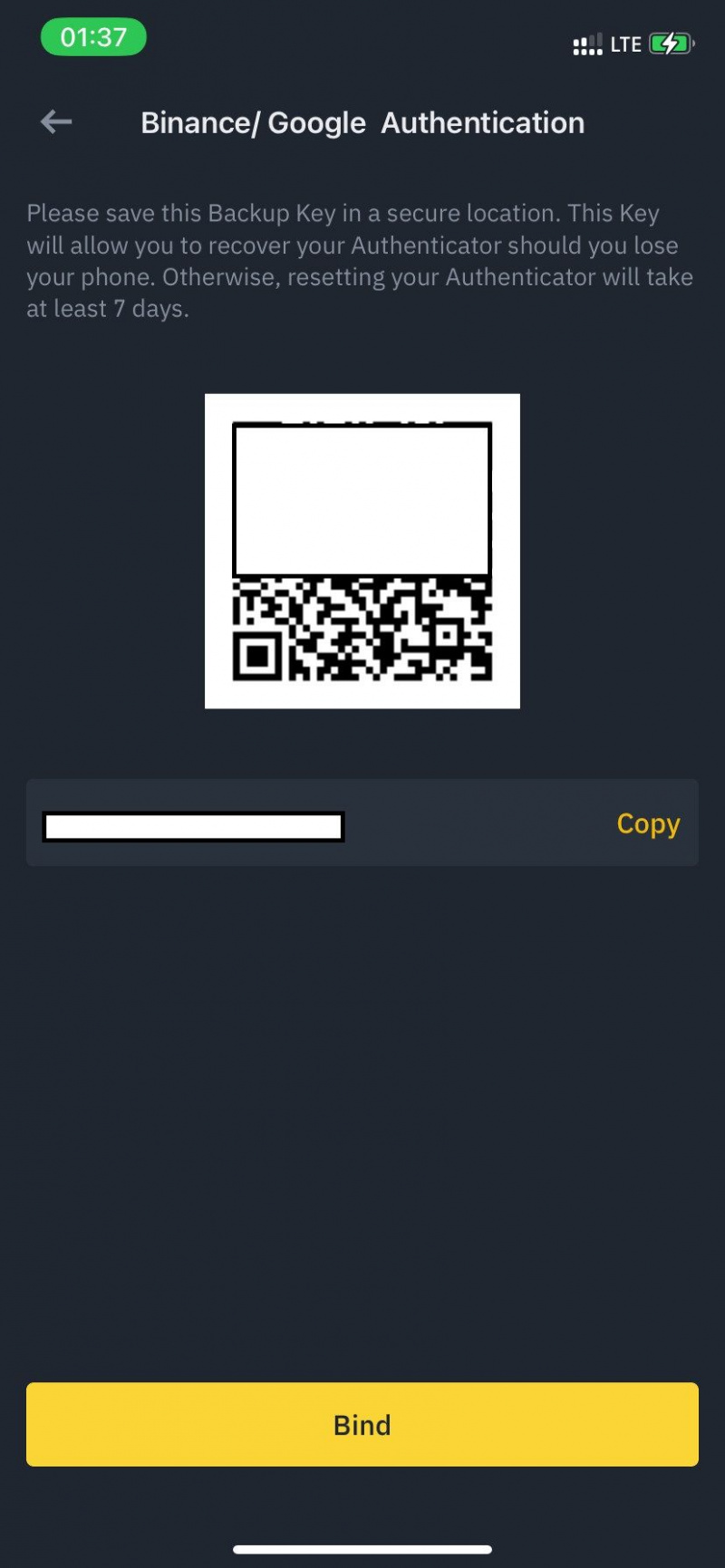
- Odprite aplikacijo za preverjanje pristnosti, ki ste jo predhodno namestili (Google ali Binance Authenticator). Nato sledite navodilom na zaslonu v aplikaciji za preverjanje pristnosti, da začnete z njo.
- Izberite ročni vnos nastavitvenega ključa.
- Prilepite kodo, ki ste jo prej kopirali iz Binance, v predvideno polje.
- Tapnite Nadaljuj oz Dodaj (za Google Authenticator).
- V aplikaciji za preverjanje pristnosti boste videli vrteč se krog. To spremeni vašo kodo za preverjanje pristnosti 2FA Binance ob vsakem popolnem obratu.
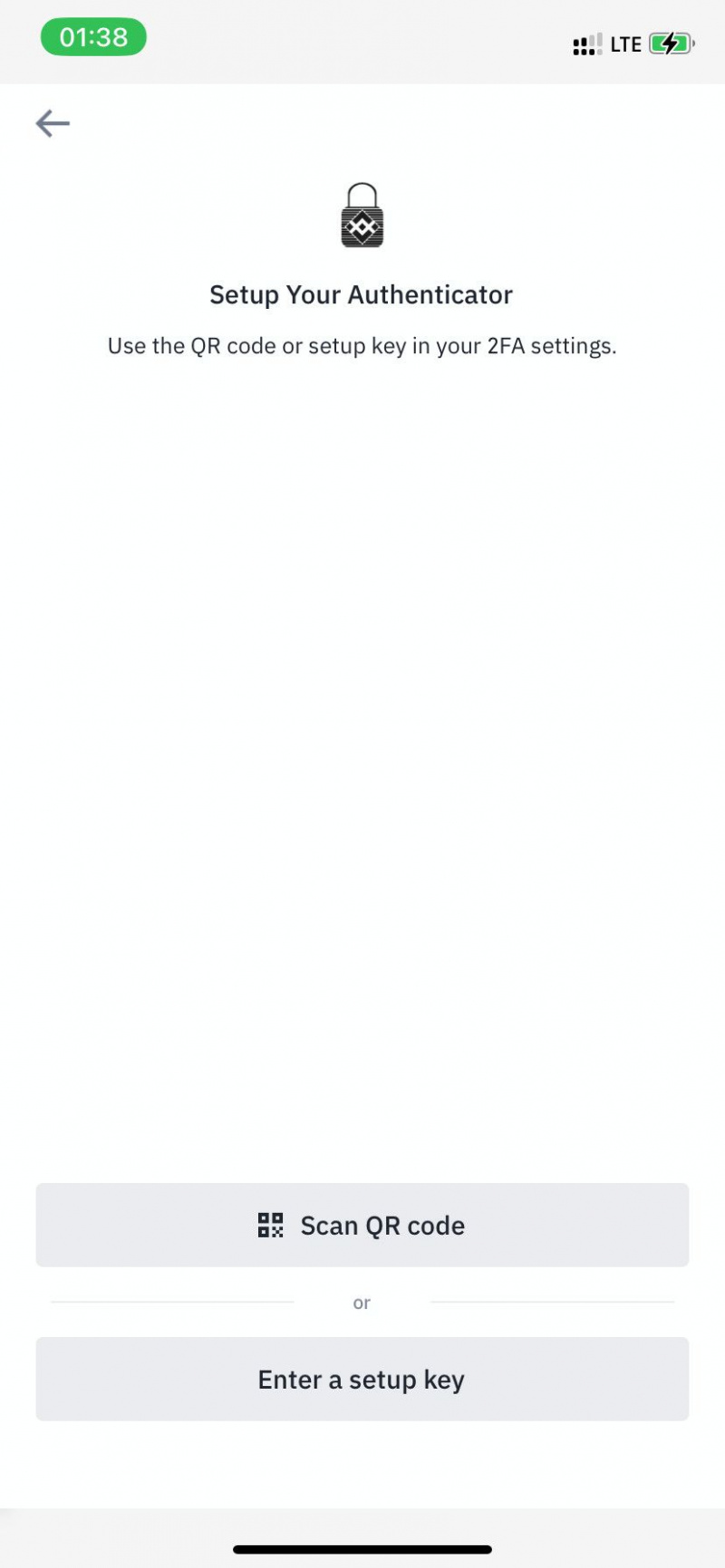
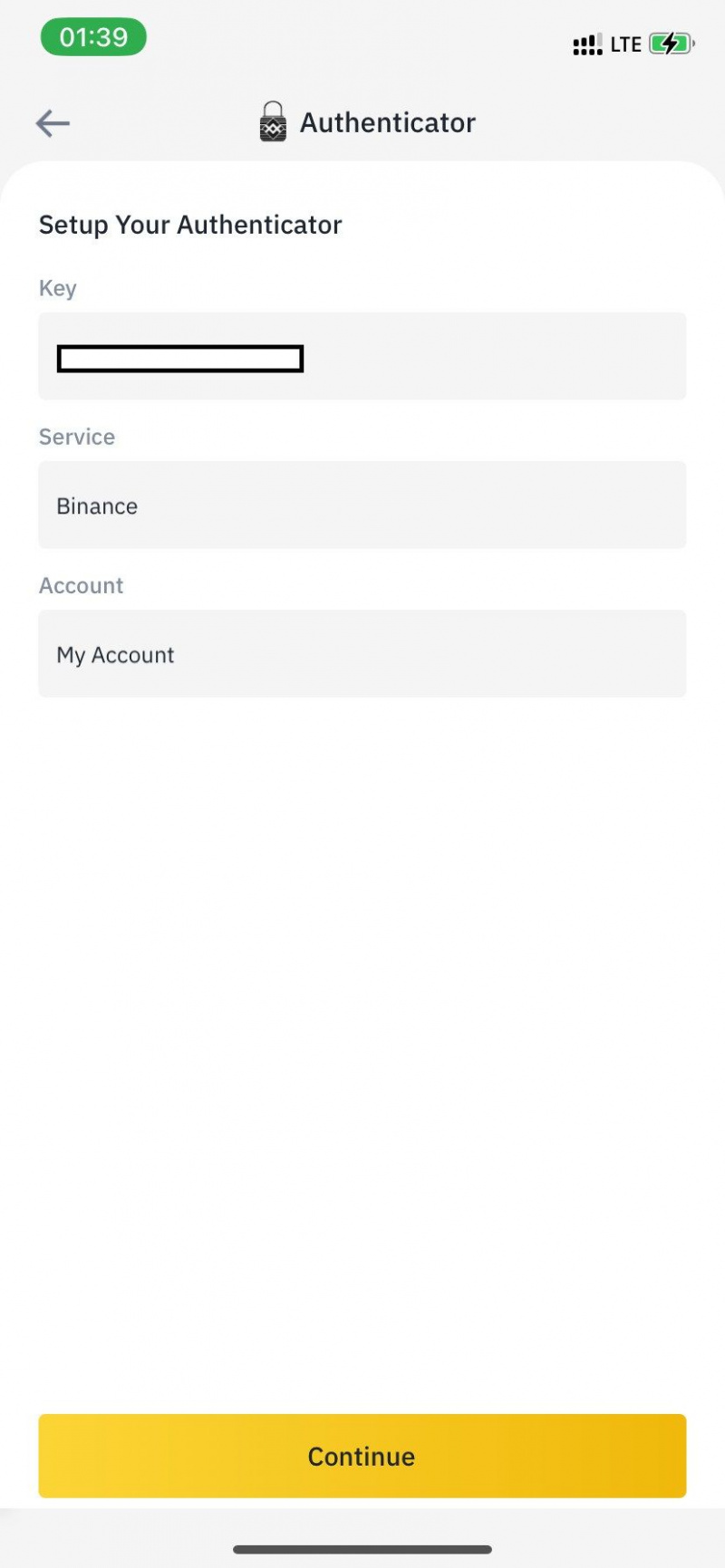
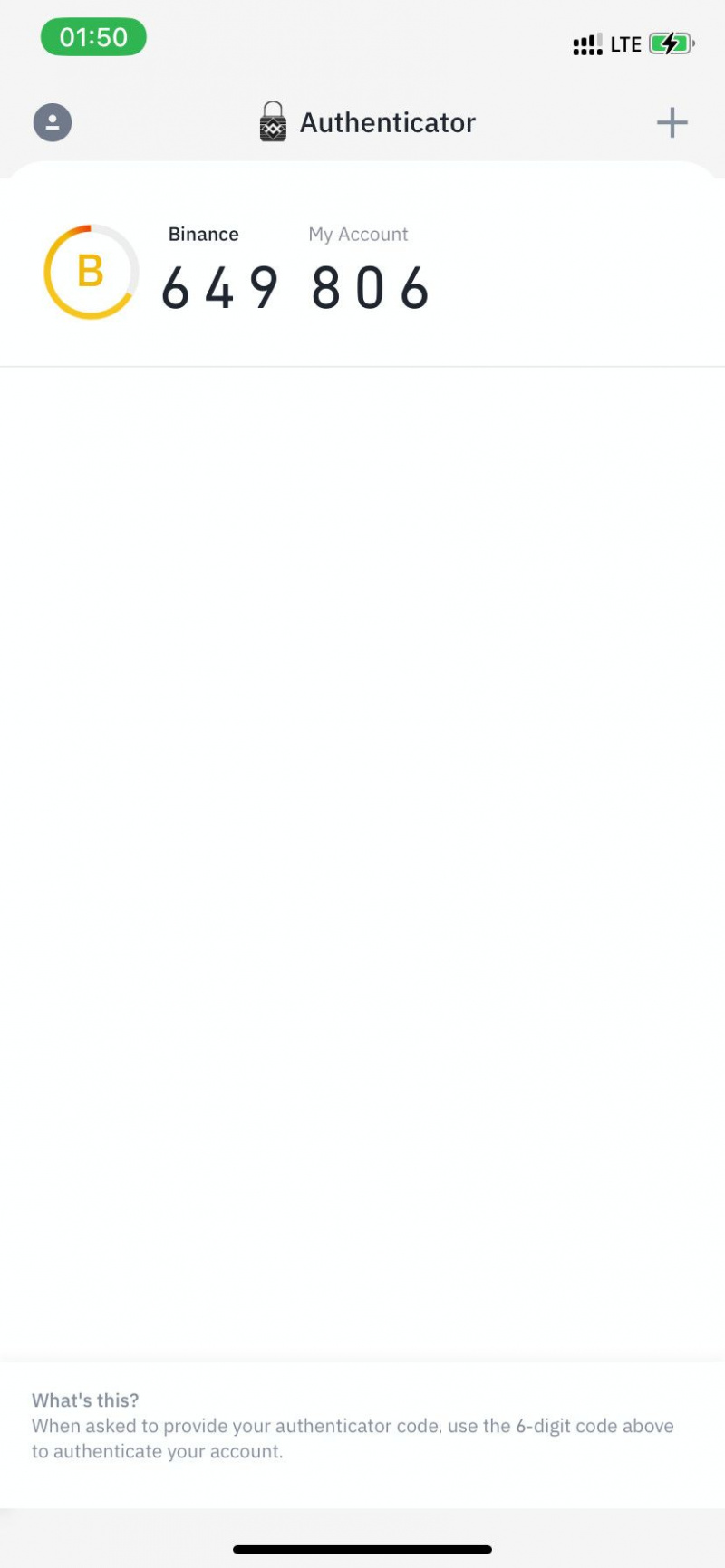
- V aplikaciji Binance tapnite Pošlji kodo na vseh veljavnih področjih. Prilepite šestmestno kodo, poslano na vaše obstoječe metode 2FA (e-pošta ali v kombinaciji s telefonsko številko).
- Odprite aplikacijo za preverjanje pristnosti. Kopirajte šestmestno kodo, preden opravi en obrat. Prilepite to v polje kode overitelja v Binance; tako boste vedno preverjali naslednje transakcije na Binance.
- Nazadnje tapnite Predloži .
Zaščitite svoj račun Binance s strojno opremo varnostnega ključa 2FA
Strojna oprema varnostnega ključa je najvarnejša oblika 2FA za Binance, saj je vaš varnostni ključ na voljo samo lokalno in ni podvržen internetnim kršitvam varnosti. Najlažji način za nastavitev strojne opreme varnostnega ključa za vaš račun Binance je prek spleta v računalniku.
Vključuje shranjevanje ključev za dostop zunanja varnostna strojna oprema kot sta Yubikey Series in Titan Security Key, med drugim. To so ključki USB, ki jih lahko vstavite v računalnik ali vrata iOS (za tiste, ki podpirajo vhode USB-C).
Binance priporoča Yubikey za zaščito vašega računa na strojni opremi prek namiznega brskalnika.
